Bài viết hướng dẫn bạn cách tạo một video quay màn hình iPhone, iPad không bị cảnh thừa là thao tác mở Control Center và bấm nút dừng quay.
Quay màn hình iPhone là một trong những cách chia sẻ những gì đang diễn ra trên màn hình của bạn với người thân và bạn bè dễ nhất. Tuy nhiên nhược điểm của cách này là video kết quả sẽ chứa thao tác bạn mở Control Center và bấm nút dừng quay. Điều này làm video trông rất thiếu chuyên nghiệp. Trong bài viết này, chúng tôi sẽ hướng dẫn bạn mẹo tạo video quay màn hình iPhone hoặc iPad sạch sẽ và chuyên nghiệp hơn.
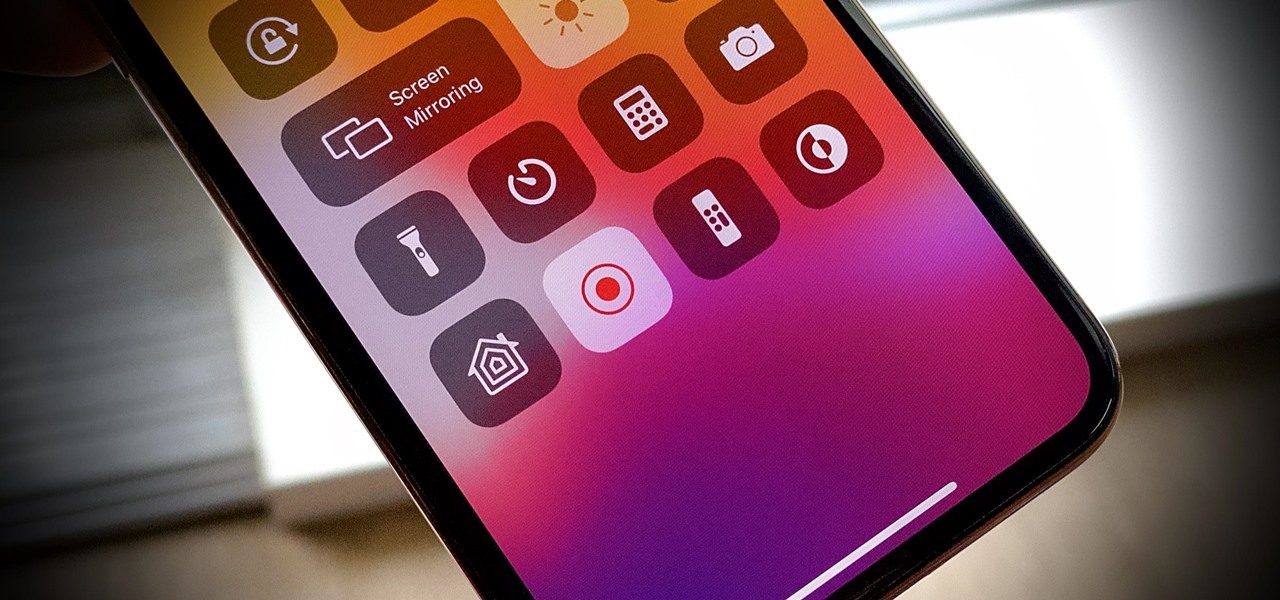 |
| Mẹo dừng quay màn hình iPhone và iPad không để lại dấu vết |
Thông thường, bạn có hai cách dừng quay màn hình. Đầu tiên, nếu thanh trạng thái vẫn hiển thị ở cạnh trên cùng, bạn chỉ cần bấm lên nút/thanh màu đỏ xuất hiện trong suốt quá trình quay. Bạn vẫn sẽ cần bấm nút Stop trên hộp thoại xác nhận hiện ra, nhưng hộp thoại đó sẽ không xuất hiện trong video cuối cùng. Apple sẽ tự động cắt bỏ nó.
Tuy nhiên, nếu thanh trạng thái không hiển thị, thường thấy khi bạn chơi game toàn màn hình, bạn cần phải mở Control Center, sau đó bấm nút dừng quay. Với cách này, video kết quả sẽ chứa đoạn bạn mở Control Center và bấm nút dừng quay.
Để khắc phục, bạn chỉ cần bấm nút Side hoặc nút Sleep/Wake (gọi chung là nút Nguồn). Ngay sau khi bạn bấm nút Nguồn, iPhone sẽ ngừng quay màn hình. Khi bạn đánh thức iPhone trở lại, bạn sẽ thấy thông báo Screen Recording video saved to Photos. Video này sẽ không có đoạn bạn mở Control Center để dừng quay màn hình.
 |
Ca Tiếu (theo Gadget Hacks)

Cách mở khóa Apple Watch bằng iPhone
Nhờ một cài đặt trên ứng dụng Watch, bạn có thể thiết lập để Apple Watch tự động mở khóa mỗi khi bạn mở khóa iPhone.
No comments:
Post a Comment